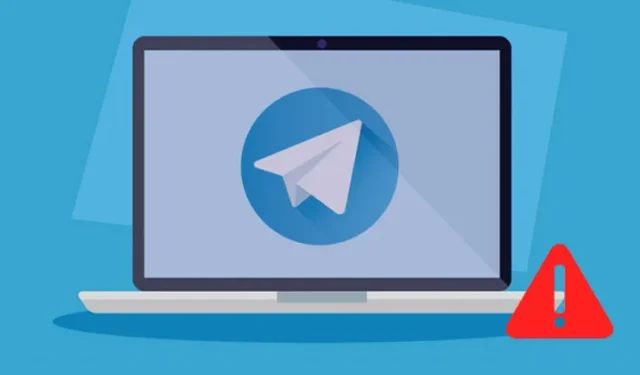
Telegram er kanskje ikke så populært som WhatsApp eller Messenger, men mange brukere bruker det fortsatt. Telegram er en direktemeldingsapp som gir ulike måter å kommunisere med dine kjære på.
Foruten kommunikasjonsfunksjonene er Telegram også kjent for sine kanaler og kanalspesifikke funksjoner. Direktemeldingsappen er tilgjengelig på alle plattformer, inkludert Windows, macOS, Android, iOS og nettet. Noen få brukere har nylig rapportert problemer med å bruke Telegrams nettversjon.
Hvordan fikse Telegram Web som ikke fungerer
Brukere har hevdet at Telegram-nettet ikke åpner i det hele tatt, og selv om det åpnes, klarer det ikke å synkronisere meldingene. Hvis du også opplever slike problemer mens du bruker Telegram web, må du følge noen av de delte feilsøkingstipsene. Slik kan du fikse problemet med at Telegram-nettet ikke fungerer på Windows-PC.
1. Sørg for at Internett fungerer

Før du prøver de neste metodene, er det viktig å sjekke om du har en aktiv internettforbindelse. En bruker må forstå at hver nettbasert tjeneste krever en aktiv internettforbindelse for å fungere, og det samme gjør Telegram-nettversjonen.
Hvis du har en ustabil internettforbindelse, uansett hvor mange forsøk du gjør på å laste Telegram-nettet, vil det ikke fungere. Så gå til fast.com-nettstedet og sjekk om Internett fungerer.
Hvis internett ditt ikke fungerer som det skal, fiks det og prøv å få tilgang til Telegram-nettversjonen på datamaskinen/bærbaren.
2. Sjekk om Telegram er nede

Hvis Telegram-nettversjonen ikke fungerer på PC, må du sjekke Telegram-serverstatus først. Hvis det er noe problem med Telegram-serveren, vil ikke nettversjonen, skrivebordsappene og mobilappene åpne eller synkronisere meldingene.
Du kan bruke nettsteder som Downdetecter eller lignende nettsteder for å se etter et Telegram-brudd. Hvis Telegrams servere er nede, må du vente til tjenesten blir gjenopprettet.
3. Deaktiver proxyinnstillinger eller VPN

Hvis du bruker egendefinerte proxy-innstillinger på PC-en eller hvis den er koblet til en VPN, vil ikke Telegram-nettet fungere. Nettklienten og skrivebordsappen for Telegram ville også slutte å fungere på datamaskinen din.
VPN endrer IP-adressen din og tildeler en annen plassering, noe som tvinger Telegram-webklienten til å koble til en annen server. Når Telegram web ikke klarer å koble til en annen server, viser den deg en feilmelding eller skaper problemer med meldingssynkronisering. Derfor, hvis du bruker en proxy- eller VPN-tjeneste, sørg for å deaktivere dem og prøv på nytt.
4. Deaktiver Windows Defender-brannmuren
Windows Defender-brannmur som blokkerer tilkoblingen til Telegrams server er en annen fremtredende årsak til at Telegram Web ikke fungerer.
Mange brukere som står overfor det samme problemet har hevdet å fikse problemet ved å deaktivere Windows Defender-brannmuren. Her er hva du må gjøre.
1. Skriv inn Windows Defender-brannmur i Windows-søk og åpne det samsvarende alternativet fra listen.

2. Når Windows Defender-brannmuren åpnes, klikker du på Slå Windows Defender-brannmur på eller av.

3. I Tilpass innstillingene for hver type nettverk velger du Slå av Windows Defender-brannmur (anbefales ikke) i begge Privat & Offentlige nettverksinnstillinger.

4. Etter at du har gjort endringene, klikker du på OK-knappen for å bruke endringene.

Det er det! Start nå Windows-datamaskinen på nytt og få tilgang til Telegram Web igjen. Denne gangen ville Telegram-nettet fungere.
5. Koble til Telegram Web Client på nytt
Vel, i denne metoden vil vi reaktivere Telegram-nettøkten for å fikse Telegram-nettet som ikke fungerer. Her er hva du må gjøre.
1. Åpne Telegram-nettversjonen i PC-ens nettleser.
2. Klikk nå på Hamburger-menyen (tre linjer) øverst til venstre på skjermen.

3. Fra listen over alternativer som vises, velg Innstillinger.

4. På skjermbildet Profilinnstillinger klikker du på de tre horisontale linjene som vist nedenfor.

5. Deretter klikker du på Logg ut-knappen.

6. Når du er ferdig, åpner du Telegram-appen på Android og trykker på Hamburger-menyen > Innstillinger.

8. Etter å ha implementert trinnene, åpne Telegram-nettversjonen på PC-en og logg på med QR-koden igjen.
Det er det! Slik kan du koble til Telegram-webklienten igjen. Dette vil sannsynligvis fikse Telegram-nettet som ikke fungerer på enheten din.
6. Deaktiver Telegram Customization Extensions
Mange utvidelser er tilgjengelige på Chrome-nettbutikken, og legger til flere funksjoner på Telegram-nettet. Disse utvidelsene legger til litt ekstra funksjonalitet til Telegram-nettet, men noen ganger forstyrrer de funksjonene til Telegram-nettet og forårsaker problemer.
Hvis Telegram web ikke fungerer etter at du har installert en bestemt Chrome-utvidelse, må du deaktivere den for å løse problemet. Ikke bare Telegram-utvidelsene, men du må også deaktivere VPN & annonseblokkeringsutvidelser.
7. Tøm nettleserbufferen & Informasjonskapsler
Hvis Telegram web fortsatt ikke fungerer på PC-en din, er det på tide å tømme nettleserens hurtigbuffer og informasjonskapsler. Noen ganger fungerer ikke nettverktøy riktig på grunn av ødelagt eller utdatert hurtigbuffer og nettleserdata.
Derfor må du tømme nettleserens hurtigbuffer og informasjonskapsler for å fikse Telegram-nettproblemer. For å tømme hurtigbuffer og informasjonskapsler i Chrome-nettleseren, trykk på CTRL + SHIFT + Delete-tasten på tastaturet.
Dette åpner skjermbildet Slett nettleserdata. Du må velge informasjonskapsler og andre nettstedsdata, bufrede bilder og filer og klikk på knappen Slett data. Du må følge samme prosedyre for å tømme hurtigbuffer og informasjonskapsler i Edge-nettleseren.

8. Rapporter problemet til Telegram Support
Hvis ingenting har fungert i din favør til nå, er det et godt tidspunkt å ta hjelp av Telegrams supportteam. Du kan kontakte Telegrams støtteteam via Twitter eller fra denne nettsiden.
Oppgi så mange detaljer som mulig, inkludert hva du har prøvd å fikse. Telegram-nettet fungerer ikke.
Telegrams støtteteam vil se på problemet og fikse det. Hvis problemet er på din side, vil du få riktig veiledning om hvordan du løser problemet.
Så dette er de få beste måtene å fikse Telegram-nettet som ikke fungerer på Windows PC. Disse metodene vil sannsynligvis fikse alle Telegram-nettrelaterte problemer på PC-en din. Gi oss beskjed i kommentarene hvis du vet andre måter å feilsøke det samme problemet på.




Legg att eit svar